

连杆轮廓图的绘制
【目的要求】掌握直线命令、圆命令的应用及操作方法,及平面镜像、曲线过渡、删除与修剪等常用编辑命令的应用。
【教学重点】能综合应用各种命令绘制平面轮廓图。
【教学难点】综合应用各种命令绘制连杆轮廓图。
【教学内容】
任务:绘制图2-2 所示连杆的轮廓图。
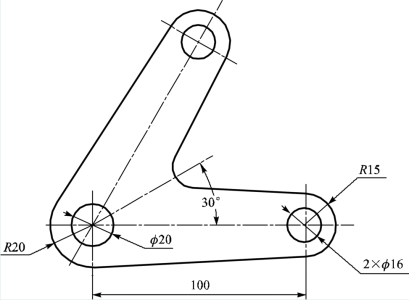
图2-2 连杆轮廓图
知识链接
本图例主要介绍直线命令和圆命令的应用及操作方法,平面镜像、曲线过渡、删除与修剪等常用编辑命令的应用。
1.直线
【功能】
直线是构成图形的基本要素。直线功能提供了两点线、平行线、角度线、切线/法线、角度等分线和水平/铅垂线6 种方式。
【操作步骤】
(1)在“曲线”选项卡选择“直线”命令。
(2)在立即菜单中选取不同的画线方式,并根据状态栏提示完成操作。
①两点线就是在屏幕上按给定的两点画出一条直线段或按给定的连续条件画出连续的直线段。利用两点线命令可以画连续、单个、非正交、正交点方式、长度方式的直线段。
②平行线是按给定距离或通过给定的已知点绘制与已知线段平行且长度相等的平行线段。绘制平行线可采取点方式或距离方式,选择距离方式作平行线时,还可以指定条数,同时作出多条平行线。
③角度线就是生成与坐标轴或已知直线成一定夹角的直线。
④切线/法线用于过给定点作已知曲线的切线或法线。绘制切线/法线时,先拾取已知曲线,再输入直线(即要绘制的切线/法线)的中点即可。
⑤角度等分线用于按给定的等分份数和给定长度画一条或几条直线段,并将一个角等分。
⑥水平/铅垂线用于生成平行或垂直当前平面坐标轴的给定长度的直线段。
注意:点的输入可采取两种方式,按回车键直接输入坐标值或按空格键拾取工具点。
2.圆
【功能】
圆是构成图形的基本要素。圆功能提供了圆心_半径、三点和两点_半径3 种方式。
【操作步骤】
(1)在“曲线”选项卡选择“圆”命令。
(2)在立即菜单中选取画圆方式,并根据状态栏提示完成操作。
①圆心_半径:给出圆心点,输入圆上一点或圆的半径,即可生成圆。
②三点:给定第一点、第二点、第三点,即可生成圆。
③两点_半径:给定第一点和第二点,并给出半径值即可生成圆。
注意:绘制圆弧或圆时,状态栏动态显示半径大小。半径的输入方式为:按回车键,在弹出的输入框中输入半径值后再按回车键即可。
3.平面镜像
【功能】
对拾取到的曲线或曲面以某一条直线为对称轴,进行同一平面上的对称镜像或对称拷贝。平面镜像有拷贝和平移两种方式。
【操作步骤】
(1)在“常用”选项卡选择“平面镜像”命令。(www.xing528.com)
(2)在立即菜单中选择“移动”或“拷贝”命令。
(3)拾取镜像轴首点和镜像轴末点,拾取镜像元素,右击确认,平面镜像完成。
4.曲线过渡
【功能】
曲线过渡是对指定的两条曲线进行圆弧过渡、尖角过渡或对两条直线倒角。曲线过渡共有圆弧过渡、尖角过渡和倒角过渡3 种方式,对过渡中需裁剪的情况,拾取的段均是需保留的段。
【操作步骤】
(1)在“曲线”选项卡选择“曲线过渡”命令,弹出曲线过渡的立即菜单。
(2)根据需要在立即菜单中选择过渡方式并输入必要参数。
(3)按状态行提示在绘图区拾取曲线,右击确定。
5.删除
【功能】
删除拾取到的元素。
【操作步骤】
(1)在“常用”选项卡选择“删除”命令。
(2)拾取要删除的元素,右击确认。
6.修剪
【功能】
使用曲线做剪刀,裁掉曲线上不需要的部分。即利用一个或多个几何元素(曲线或点,称为剪刀)对给定曲线进行修整,删除不需要的部分,得到新的曲线。
曲线裁剪有快速裁剪、线裁剪、点裁剪、修剪4 种方式。
【操作步骤】
(1)在“曲线”选项卡选择“曲线裁剪”命令。
(2)根据需要在立即菜单中选择裁剪方式。
(3)在绘图区拾取曲线,右击确定。
【画图2-2 的基本步骤】
基本步骤见表2-1。
表2-1 基本步骤

续表
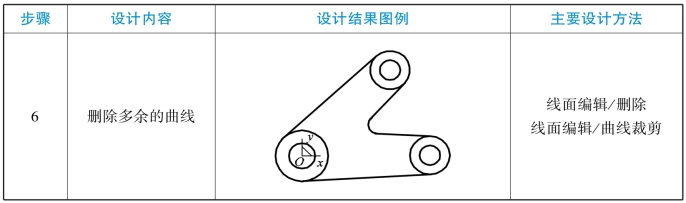
教学拓展
绘制图2-3 所示零件的二维图。

图2-3 零件
作图步骤见表2-2。
表2-2 作图步骤
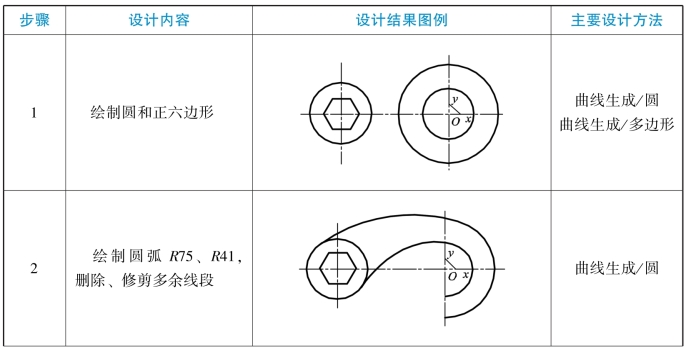
续表

免责声明:以上内容源自网络,版权归原作者所有,如有侵犯您的原创版权请告知,我们将尽快删除相关内容。




